Wikipedia har beveget seg forbi sin kontroversielle begynnelse for å bli en etablert, respektert, fri informasjonskilde for alle. Det er ganske enkelt å bruke, men som med alle ting, vil vi gjerne at det blir enda enklere. Her er noen triks og utvidelser som kan hjelpe deg med å gjøre deg som den mest informerte personen i nettverket ditt:
- Det er ingen hemmelighet at jeg elsker Chrome-nettleseren, og Wikipedia Companion-utvidelsen er et godt eksempel på hvorfor det har tjent sin plass i mitt hjerte. Det er dødt - bare installer det her, og klikk deretter på det når du føler deg opptatt av å åpne Wikipedia i en minibrowser og søke bort. Du trenger ikke å åpne en ny fane eller navigere bort fra ditt nåværende vindu, men hvis du vil utforske videre eller lagre for senere, er det enkelt å åpne i en ny fane. Det er ikke helt sømløst, men det er et klart skritt fremover.
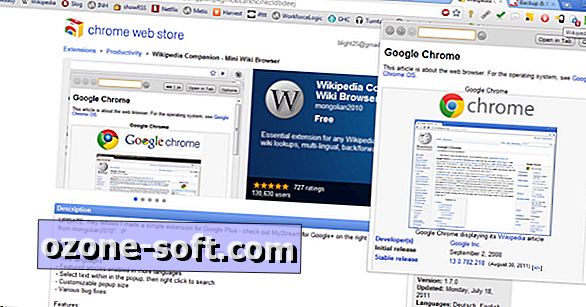
- Jeg elsker også hurtigtastene til tross for mine pølsefinger. Hvis du ikke føler det riktig å måtte musen rundt for å få noe gjort, eller du bruker et ukjent styreflate, er denne listen med hurtigtaster for deg. Dessverre krever forskjellige nettleser / OS-kombinasjoner forskjellige oppsett (noen som Ctrl, noen som Alt og så videre), så jeg kan ikke bare liste dem her, men du kan raskt redigere en side, åpne diskusjonssiden, slå hovedmenyen side, eller til og med åpne en tilfeldig side (ikke hodet ned det kaninhullet med mindre du har en time å drepe).
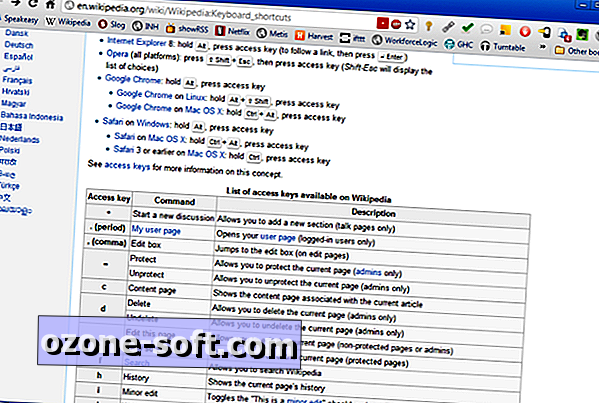
- Hvis du følger et problem tett - kanskje et varmt nyhetsartikkel eller et emne du vil vite mer om - du kan følge endringer i en Wikipedia-artikkel ved hjelp av en feedleser som Google Reader. Dette er for den virkelig dedikerte, som noen artikler endres noen få minutter eller enda oftere, spesielt ettersom nyheter skjer. Fortsatt, det er praktisk når det er praktisk, og det er også et snap: Bare klikk på "Vis historikk" oppe øverst til høyre, høyreklikk deretter "Atom" under "Verktøy" i venstre stolpe og velg deretter "Kopier snarvei." Lim inn den snarveien i mateleseren din, og du bør begynne å få varsler med en gang.
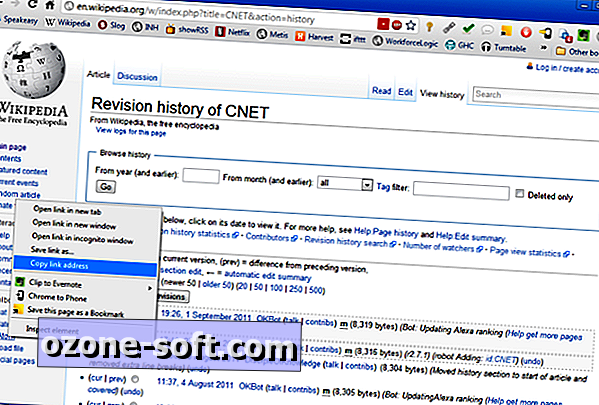
- Det er tider når du ikke bare kan dele en lenke, men det er ikke noe problem. Hvis du trenger en utskrift eller du er nervøs for tilkobling, kan du eksportere en Wikipedia-artikkel til PDF-format. Bare velg "Skriv ut / eksporter" på venstre sidefelt og deretter "Last ned som PDF." Du kan også velge en HTML-side som kan skrives ut enkelt hvis du foretrekker det.
- La oss komme tilbake til Chrome i et minutt. WikiPreview-utvidelsen bidrar til å holde deg fokusert ved å ta opp en liten, informativ popup som du mus over en kobling på en Wikipedia-side. Dette er flott for å få tak i hva koblingen kobler til uten å måtte åpne en zillion-faner eller huske hvor langt tilbake den opprinnelige siden var.
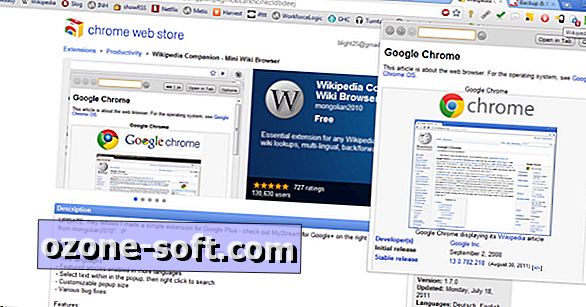
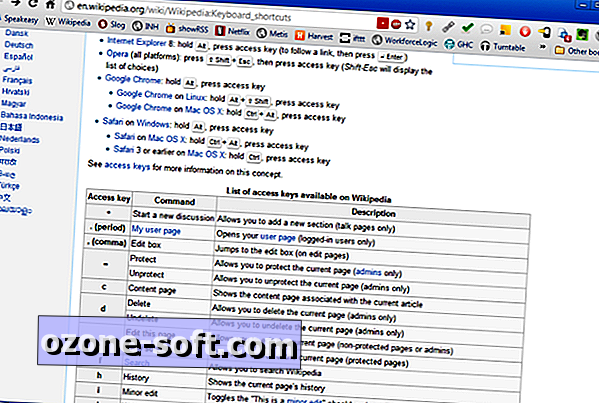
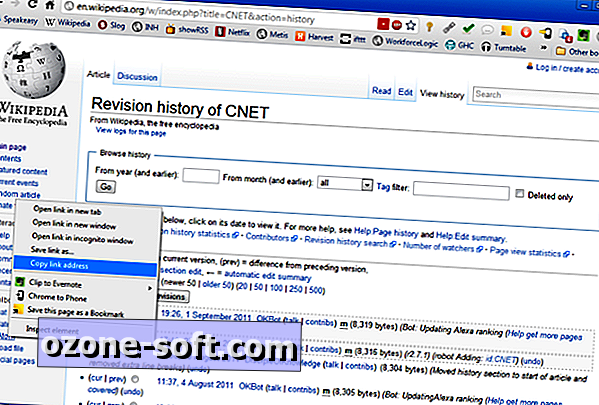



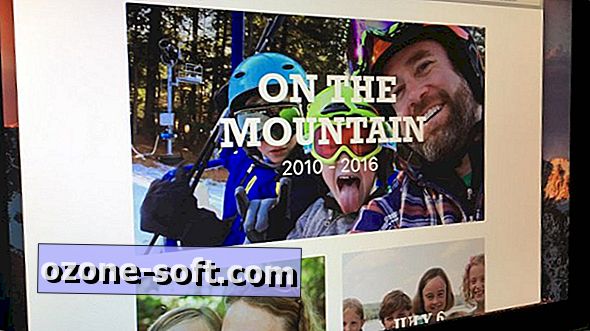









Legg Igjen Din Kommentar